Para reparar el archivo binkw32.dll faltante, repare el software afectado
- La falta de binkw32.dll ocurre cuando el software que desea ejecutar tiene una instalación dañada.
- Copiar el archivo que falta en la ubicación correcta es una excelente manera de solucionar este problema.
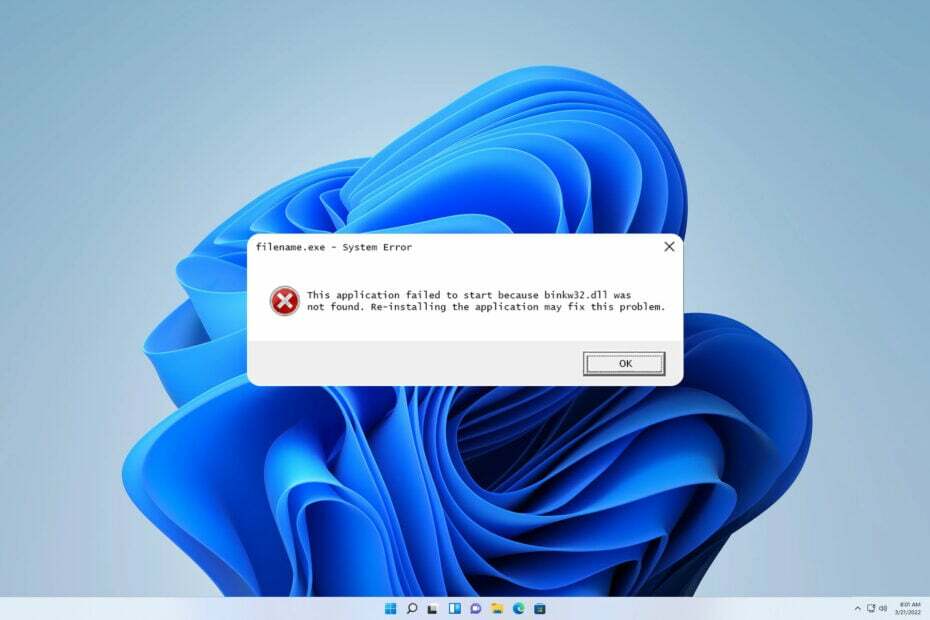
XINSTALAR HACIENDO CLIC EN EL ARCHIVO DE DESCARGA
- Descargar e instalar Fortect en tu computadora
- Inicie la herramienta y Empezar a escanear para encontrar archivos DLL que podrían estar causando problemas en la PC.
- Haga clic derecho en Iniciar reparación para reemplazar archivos DLL rotos con versiones de trabajo.
- Fortect ha sido descargado por 0 lectores este mes.
Muchos juegos usan un archivo binkw32.dll, y si este archivo falta o está dañado, el juego no se iniciará y aparecerá un mensaje de error.
Faltan archivos DLL en Windows 11 son bastante comunes, y cubrimos este problema ampliamente en el pasado, por lo que si tiene problemas, le sugerimos que consulte algunas de nuestras guías más antiguas.
Antes de que podamos solucionar este problema, echemos un vistazo más de cerca y veamos qué hace este archivo.
¿Qué es la dll binkw32?
Este archivo está asociado con el códec de video Bink y se usa en muchos videojuegos. El archivo se usa para comprimir y descomprimir videos en juegos.
Si hay un problema con este archivo, entonces el videojuego que lo usa no podrá iniciarse.
¿Por qué falta binkw32 dll?
Este archivo puede perderse por varias razones.
- Instalación corrupta – Si la instalación de su juego está dañada o corrompida, se informará que falta el archivo.
- El archivo no está en la ubicación correcta – En caso de que este archivo DLL no esté en la ubicación correcta, recibirá un mensaje que indica que falta.
¿Qué puedo hacer si falta binkw32.dll?
1. Use un reparador de DLL dedicado
Muchos juegos usan Binkw32.dll, y descargarlo manualmente puede ser una tarea tediosa y, a veces, peligrosa.
En lugar de descargar archivos de sitios web no confiables, ¿por qué no usar un software de reparación de DLL?
Este tipo de aplicación es fácil de usar. Solo necesita descargarlo y dejar que haga el trabajo por usted.
2. Verifica los archivos del juego
- Abra la biblioteca de Steam y seleccione el juego que le está dando este error.
- Haz clic derecho y elige Propiedades.
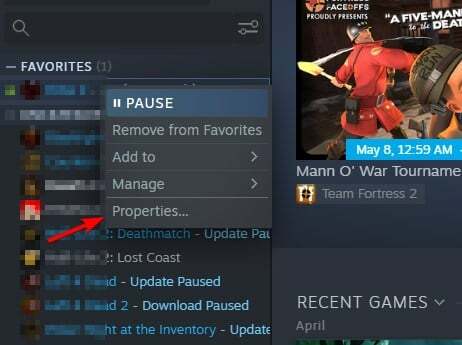
- A continuación, vaya a Archivos locales y haga clic en Verificar la integridad de los archivos del juego.

- Espere a que se complete el proceso.
Si binkw32.dll o cualquier otro archivo falta o está dañado, este proceso lo reparará. Si está utilizando una plataforma de distribución diferente, los pasos pueden diferir.
- ¿Qué es Scrobj.dll y cómo solucionarlo si falta?
- Bcryptprimitives.dll: qué es y cómo solucionar sus errores
- 0x800f0841 Error de actualización de Windows: cómo solucionarlo
- 0x800704f1 Error de actualización de Windows: cómo solucionarlo
- Invalid_mdl_range BSOD: 4 formas de solucionarlo
3. Mover los archivos a la ubicación correcta
- Abra el Explorador de Windows y navegue a estas ubicaciones:
C:\Windows\System32
C:\Windows\SysWOW64 - Busca el binkw32.dll archivo en ambos directorios.
- Una vez que lo localice, haga clic con el botón derecho y seleccione Cortar.
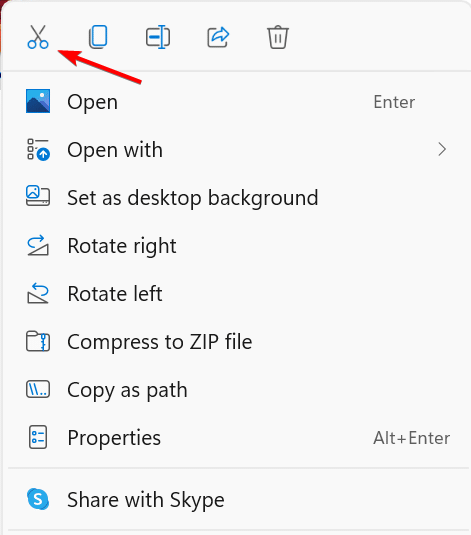
- Luego, vaya al directorio del juego que informa el archivo faltante, haga clic con el botón derecho en el espacio vacío y elija Pegar.
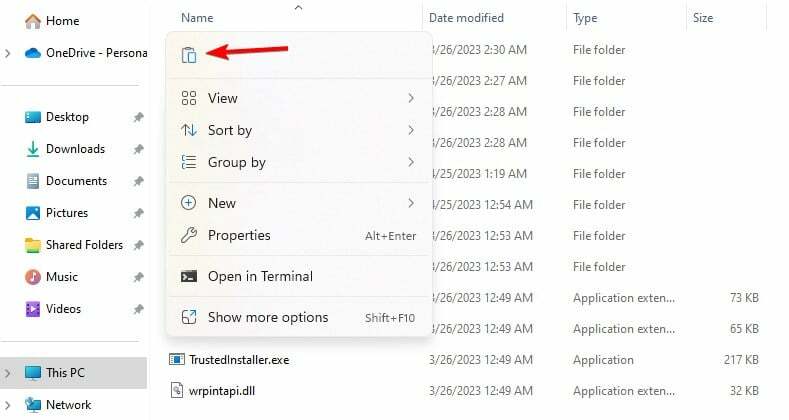
En algunos casos, podría ser mejor moverlo a un directorio aleatorio en su PC, pero antes de mover el archivo, le sugerimos que intente copiarlo en el directorio del juego y vea si eso resuelve el problema.
El archivo binkw32.dll faltante puede aparecer en cualquier sistema operativo, y si tiene Windows 10, tenemos una excelente guía sobre cómo solucionarlo. faltan archivos DLL en Windows 10.
¿Usaste una solución diferente? Háganos saber en la sección de comentarios.
¿Sigues experimentando problemas?
PATROCINADO
Si las sugerencias anteriores no han resuelto su problema, su computadora puede experimentar problemas de Windows más graves. Sugerimos elegir una solución todo en uno como Fortalecer para solucionar problemas de manera eficiente. Después de la instalación, simplemente haga clic en el Ver y arreglar botón y luego presione Iniciar reparación.


